Як увімкнути вібрацію або тактильний відгук під час набору тексту на iPhone
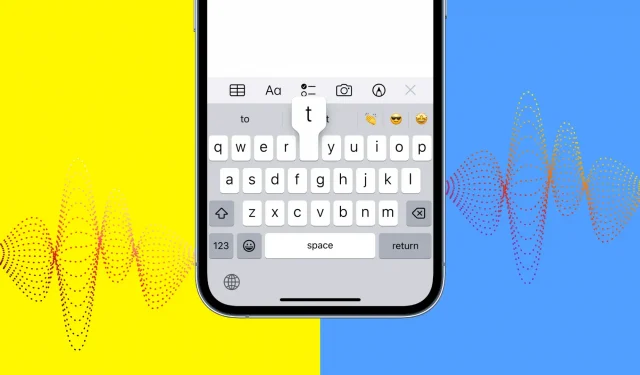
Бажаєте, щоб під час друку на iPhone була м’яка вібрація? У цьому посібнику показано, як отримати тактильний відгук, коли ви натискаєте клавіші в iOS 16 і навіть iOS 15 або раніших версіях.
Тактильний відгук при наборі
Телефони Android вже давно мають вібрацію під час набору тексту. Якщо ваш телефон має хороший вібромотор, приємно отримувати м’який відгук під час натискання клавіші. У iPhone є чудовий Taptic Engine, але досі ця проста функція була відсутня в iOS!
В iOS 16 (наразі в загальнодоступній бета-версії) з’явилася зручна функція для ввімкнення тактильного зворотного зв’язку під час набору тексту. За замовчуванням він вимкнений, але ми покажемо вам, як його ввімкнути.
Пов’язане: Як завантажити бета-версію iOS 16 на свій iPhone (повний покроковий посібник)
Як отримати тактильний відгук під час друку на iPhone
Дотримуйтесь інструкцій відповідно до версії iOS, яку ви використовуєте на своєму iPhone.
В iOS 16
Ось як увімкнути тактильний відгук для клавіатури iOS:
- Відкрийте програму «Налаштування» на своєму iPhone під керуванням iOS 16.
- Торкніться «Звуки та відчуття».
- Прокрутіть униз і виберіть Відгук клавіатури.
- Увімкніть перемикач для Haptic.
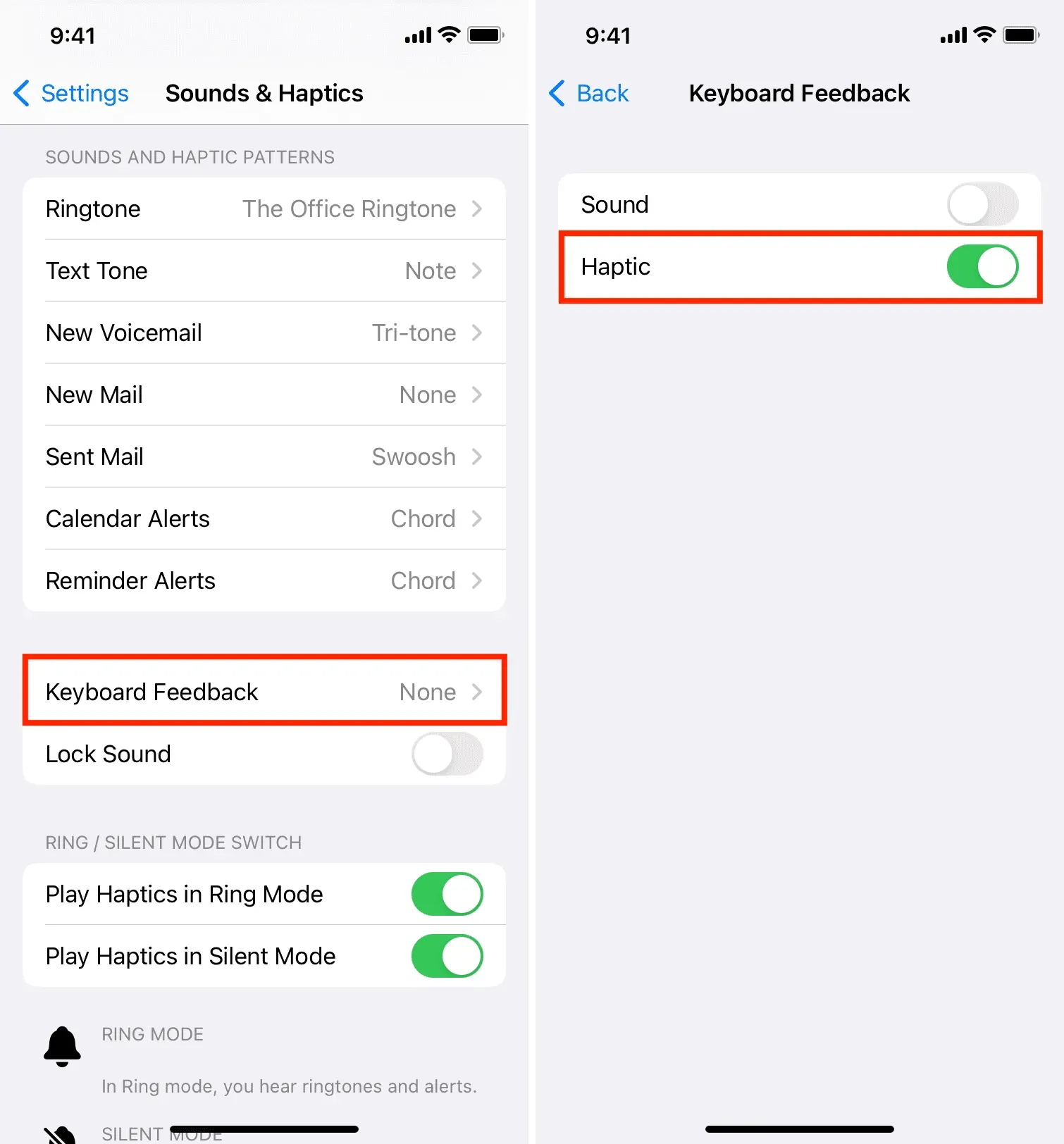
Відтепер щоразу, коли ви набираєте щось на своєму iPhone, ви отримуватимете м’який тактильний відгук при кожному натисканні клавіші.
Якщо вам це набридне, виконайте ті ж дії, щоб вимкнути його.
На iOS 15 або ранішої версії
iOS 15, iOS 14 і попередні версії iOS не пропонують вбудований спосіб увімкнення тактильного відгуку під час введення. Тому вам доведеться використовувати сторонні клавіатури iOS.
Дві популярні програми для клавіатури iOS, якими я користуюся і які люблю, це Microsoft SwiftKey і Google Gboard. Обидві ці програми є чудовою альтернативою клавіатурі iOS.
Виконайте такі дії, щоб отримати тактильний відгук під час введення тексту на iPhone з будь-якою версією iOS:
- Отримайте SwiftKey або Gboard безкоштовно з App Store.
- Відкрийте додаток для клавіатури та виконайте просте встановлення.
- Потім увімкніть тактильний відгук у:
- Клавіатура SwiftKey: відкрийте SwiftKey і натисніть «Налаштування». Потім увімкніть Key Haptic Feedback.
- Клавіатура Gboard: відкрийте Gboard і натисніть Налаштування клавіатури. Увімкніть перемикач біля пункту Увімкнути тактильний відгук під час натискання клавіш.
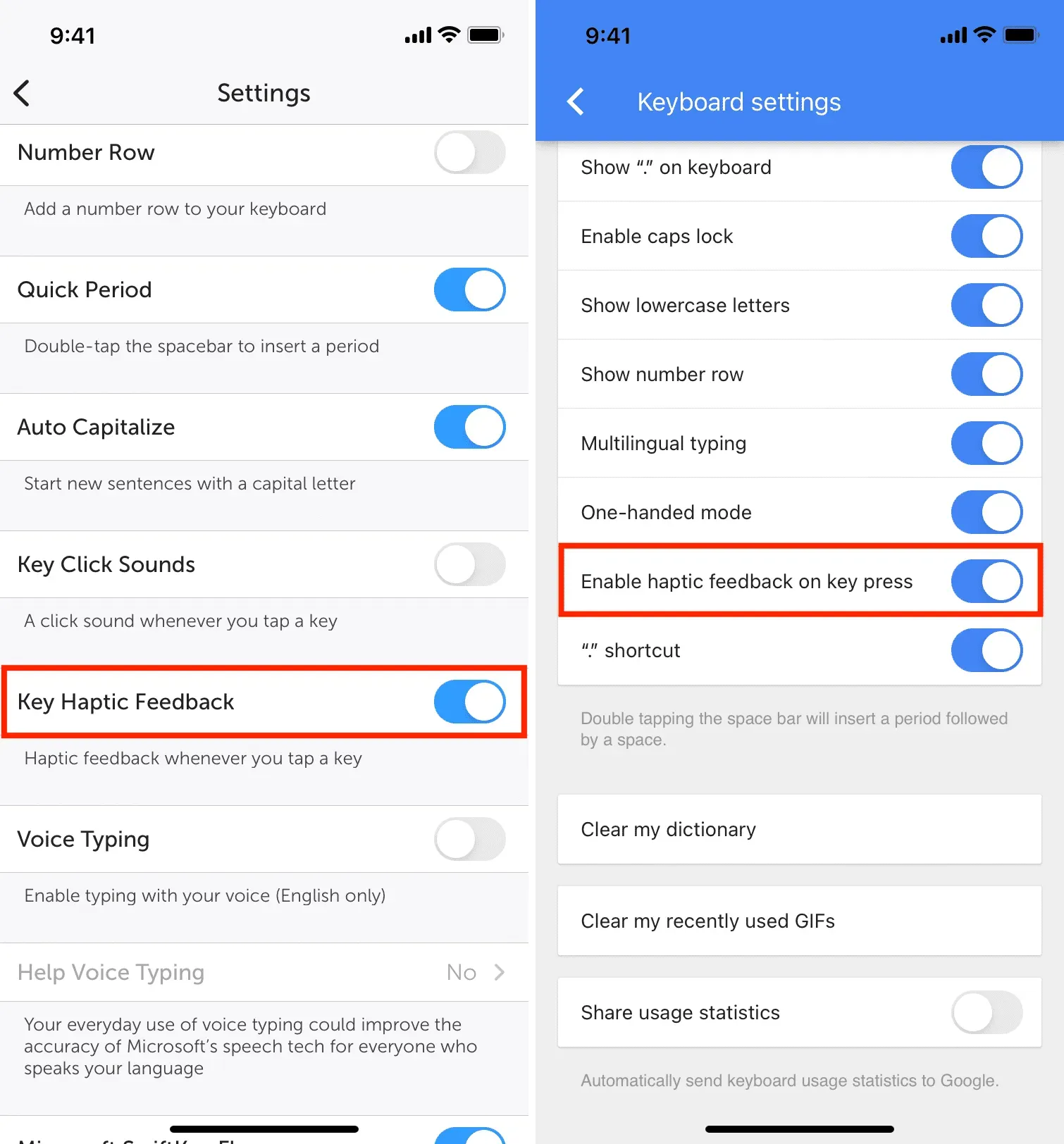
Це все! Відкрийте Нотатки, Повідомлення або програму, де можна друкувати. Натисніть клавішу глобуса та виберіть SwiftKey або Gboard. Після цього почніть друкувати, і ви будете відчувати ніжну вібрацію при кожному натисканні клавіші.
Якщо ви витратите кілька хвилин на налаштування цих програм для клавіатури та спробуєте їх протягом кількох днів, вони вам майже напевно сподобаються. Використовую SwiftKey уже багато років і не можу повернутися до звичайної клавіатури iOS!



Залишити відповідь